Iklan
Dalam hal kalender, Google dan Microsoft tidak cocok. Jika Anda mencoba untuk menambahkan akun Google Kalender Anda ke aplikasi kalender default Windows 8, Anda tahu apa yang saya bicarakan - tidak ada cara untuk masuk. Dulu ada, dan beberapa pengguna masih berfungsi, tetapi jika Anda mengatur semuanya sekarang, Anda bahkan tidak akan menemukan opsi untuk masuk ke Google.
Saran resmi Microsoft, pada dasarnya, adalah berhenti menggunakan kalender Google dan bermigrasi ke layanan mereka: Outlook.com.
Ini memalukan. Melihat ringkasan janji temu Anda yang akan datang di layar Mulai berguna, dan aplikasi modern bagus, tetapi tidak layak untuk menyerah menggunakan Kalender Google. Alasan ketidakcocokan pada dasarnya bersifat politis - mengintegrasikan layanan Google dengan Windows 8 Yang Perlu Anda Ketahui Tentang Mengintegrasikan Layanan Google dengan Windows 8Sebagai pengguna Windows 8 yang cukup baru, saya masih mencoba merangkul seluruh konsep Modern (atau Metro). Meskipun melepaskan menu Start ternyata sangat mudah, saya masih mengalami kesulitan ... Baca lebih banyak
lebih sulit daripada dulu karena berkelanjutan perseteruan antara Microsoft dan Google Haruskah Google Mengumumkan Kerentanan Sebelum Ditambal?Mengapa Google melaporkan kerentanan di Microsoft Windows? Apakah ini cara Google untuk mengajarkan persaingan mereka menjadi lebih efisien? Bagaimana dengan pengguna? Apakah kepatuhan ketat Google terhadap tenggat waktu adalah demi kepentingan terbaik kami? Baca lebih banyak melibatkan CalDAV. Saya tidak akan membahasnya di sini; sebagai gantinya, mari temukan solusi.Berikut adalah dua metode terbaik yang saya temukan untuk melihat janji temu Google Kalender Anda dari layar Mulai di Windows 8. Salah satunya fitur baru di Windows 10 Windows 10 Dalam Gambar - Tur Dipandu Dari Pratinjau TeknisPratinjau Teknis Windows 10 sekarang tersedia untuk semua orang. Selain beberapa bug, itu memang terlihat menjanjikan. Kami akan memandu Anda melalui tangkapan layar Windows baru satu per satu. Baca lebih banyak akan menjadi menu Start dengan ubin langsung, jadi teknik ini juga harus bekerja untuk sistem operasi yang akan datang.
Opsi 1: Gunakan OneCalendar, Untuk Sinkronisasi Penuh

Cara termudah, dan mungkin yang terbaik, untuk mendapatkan semuanya dan berjalan adalah dengan unduh OneCalendar. Dengan aplikasi gratis ini, Anda dapat masuk ke Google, Windows Live, Exchange, Office 365, dan kalender Facebook semuanya di satu tempat - lalu lihat semua janji temu mendatang dari ubin cerdas. Anda dapat menambah, menghapus, dan mengelola semua janji temu Kalender Google Anda dari dalam aplikasi, dan itu menyatu langsung dengan lingkungan Windows.
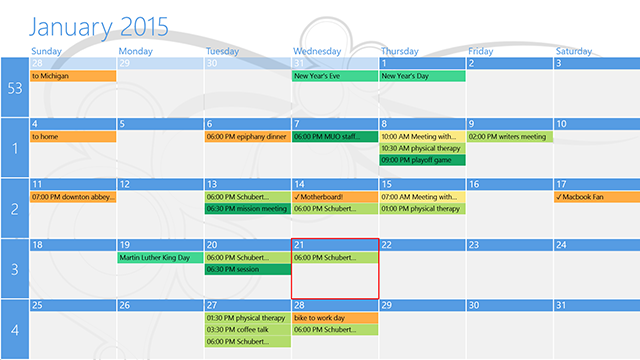
Mengatur tidak mungkin lebih mudah. Instal aplikasi, lalu tambahkan akun Anda.
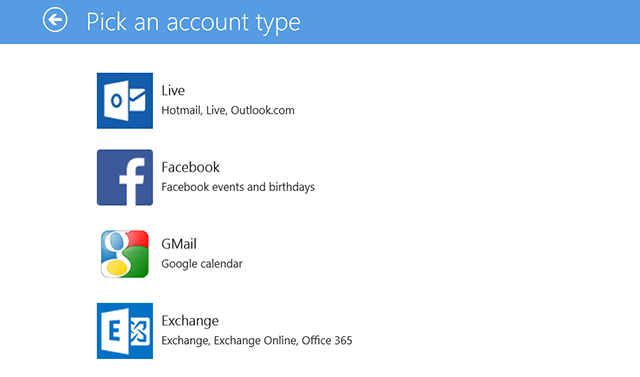
Masuk ke kalender Google sangat mudah, dan berfungsi dengan baik meskipun Anda memilikinya otentikasi dua faktor diaktifkan Apa Otentikasi Dua Faktor, Dan Mengapa Anda Harus MenggunakannyaOtentikasi dua faktor (2FA) adalah metode keamanan yang membutuhkan dua cara berbeda untuk membuktikan identitas Anda. Ini biasa digunakan dalam kehidupan sehari-hari. Misalnya membayar dengan kartu kredit tidak hanya membutuhkan kartu, ... Baca lebih banyak .
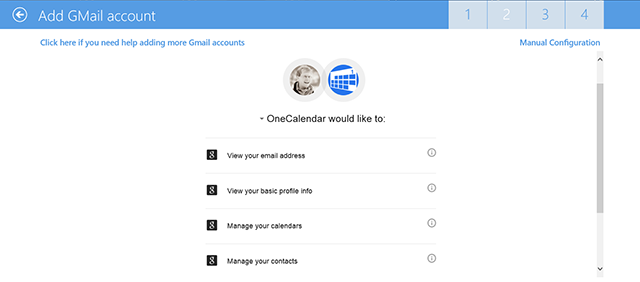
Setelah Anda masuk, Anda dapat memilih kalender mana yang akan terlihat.
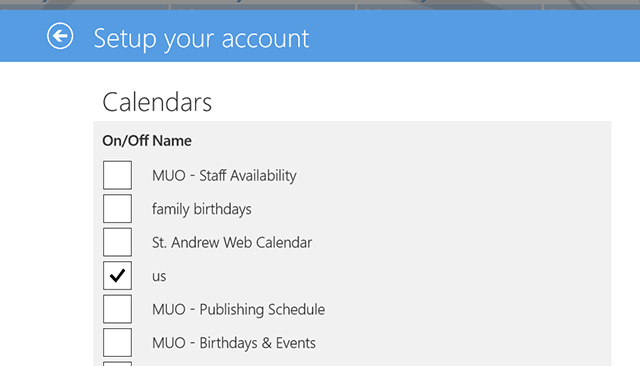
Jika Anda ingin cara cepat untuk bangkit dan berlari, ini dia. Anda akan melihat janji temu dari layar Mulai, dan juga memiliki aplikasi yang cukup bagus untuk mengelola janji temu dari.
Unduh:OneCalendar untuk Windows 8
Opsi 2: Menyiapkan Sinkronisasi Sebagian di Aplikasi Kalender
Jika Anda lebih suka tetap menggunakan aplikasi Kalender yang datang dengan Windows 8, Anda tidak sepenuhnya kurang beruntung. Masih mungkin bagi Anda untuk melihat janji temu Google Kalender Anda, tetapi ada satu hal yang menarik: Anda tidak dapat menambah atau mengedit janji temu dari dalamnya. Namun, jika semua yang Anda inginkan adalah cara untuk melakukannya Lihat kalender Anda, ini bisa diterapkan.
Matt menunjukkanmu cara menyinkronkan Kalender Google dengan setiap platform Cara Menyinkronkan Kalender Google dengan Setiap Platform LainKalender Google bisa dibilang cara termudah, paling intuitif dan paling serbaguna untuk mengatur hari Anda. Satu-satunya masalah yang biasa ditemui pengguna adalah menyinkronkannya dengan perangkat mereka. Baca lebih banyak , sebuah proses yang mengasumsikan Anda memiliki akun Outlook.com. Inilah ikhtisar singkat dari proses ini. Pertama, buka Kalender Google di browser Anda dan buka Pengaturan untuk kalender Anda:
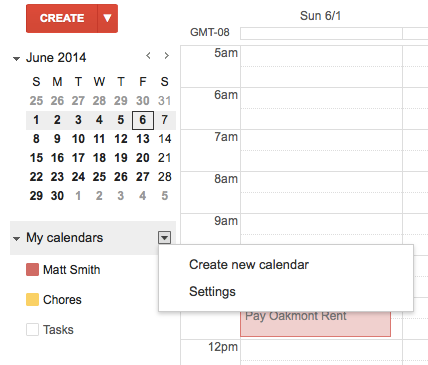
Kemudian, salin Alamat Pribadi iCal Untuk kalender yang ingin Anda selaraskan Cara Menyinkronkan Windows Live & Kalender GoogleKalender Google dan Windows Live dapat disinkronkan dengan layanan kalender lain, memungkinkan Anda melihat kalender di satu tempat. Ini dapat berguna untuk sinkronisasi yang mudah - misalnya, jika Anda ... Baca lebih banyak :

Anda dapat menambahkan kalender ini ke akun Outlook.com Anda, menggunakan Impor fungsi.
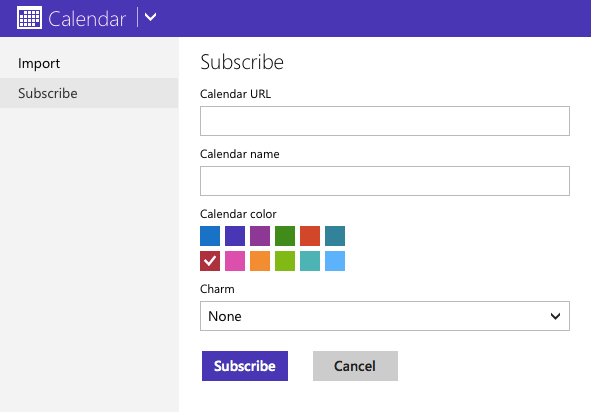
Sekarang jalankan aplikasi Kalender di Windows 8. Jika Anda masuk ke akun Outlook.com Anda, sekarang Anda akan melihat janji dari Kalender Google (tetapi sekali lagi, Anda tidak dapat menambah atau mengeditnya).
Jika Anda benar-benar harus menggunakan Kalender, atau hanya tidak ingin menginstal aplikasi lain, ini berfungsi.
Apakah Ada Cara Lain?
Ini adalah dua metode utama di luar sana, tetapi perlu disebutkan satu lagi. Kalender Gmail adalah aplikasi modern lainnya untuk mengakses Kalender Google, dan mendukung Tugas Google. Jika Anda tidak suka OneCalendar, coba ini.
Sangat frustasi bahwa Windows tidak bekerja dengan baik dengan Google lagi, tetapi pengguna Windows tidak sendirian: Pengguna iOS juga mengalami masalah sinkronisasi dengan Kalender Google Kalender Google Tidak Akan Disinkronkan Dengan iOS? Coba Perbaikan IniSetelah menghabiskan berminggu-minggu mencari solusi mengapa Google Kalender menolak untuk menyinkronkan kalender tertentu dengan iOS, ternyata ada beberapa perbaikan untuk masalah yang agak umum. Baca lebih banyak demikian juga. Syukurlah, jika Anda berusaha membuat layar Mulai Windows 8 bekerja untuk Anda Jadikan Layar Mulai Windows 8 Berfungsi Untuk AndaSudah banyak yang ditulis tentang layar Start Windows 8 selama beberapa bulan terakhir yang kadang-kadang seolah-olah kita telah mendengar setiap sudut pandang dan melihat setiap tweak. Namun, tampaknya ada ... Baca lebih banyak , OneCalendar adalah solusi alternatif yang cukup bagus.
Tetapi apakah ada yang lain? Saya menantikan untuk mendengar dari Anda semua di komentar di bawah!
Justin Pot adalah jurnalis teknologi yang berbasis di Portland, Oregon. Dia mencintai teknologi, manusia, dan alam - dan mencoba menikmati ketiganya jika memungkinkan. Anda dapat mengobrol dengan Justin di Twitter, sekarang juga.


